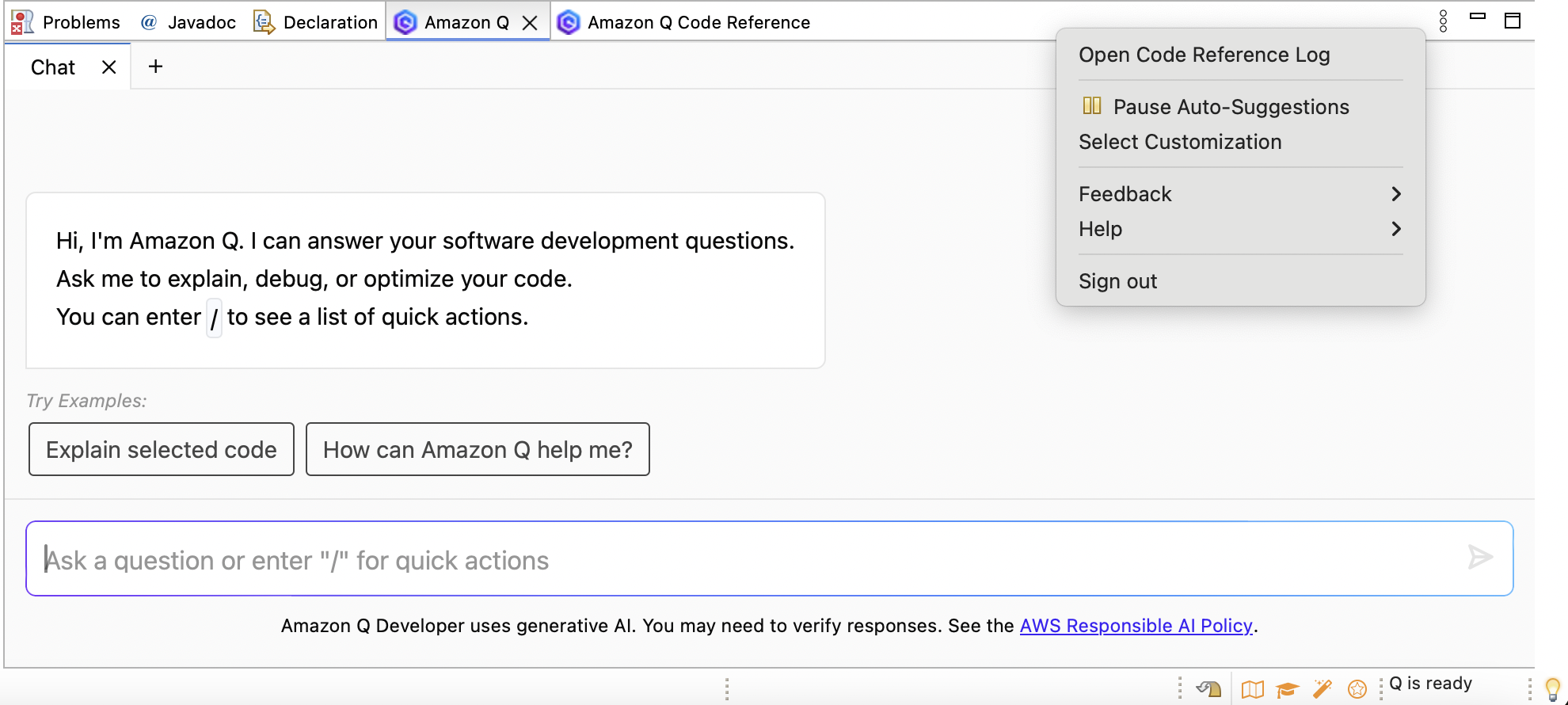Las traducciones son generadas a través de traducción automática. En caso de conflicto entre la traducción y la version original de inglés, prevalecerá la version en inglés.
Uso de las personalizaciones de Amazon Q
Esta sección contiene información acerca de cómo usar personalizaciones como desarrollador.
nota
Las siguientes características de Amazon Q Developer admiten personalizaciones:
-
Sugerencias en inserción: consulte Generación de sugerencias de inserción
-
Chat en el IDE: consulte Chat sobre el código